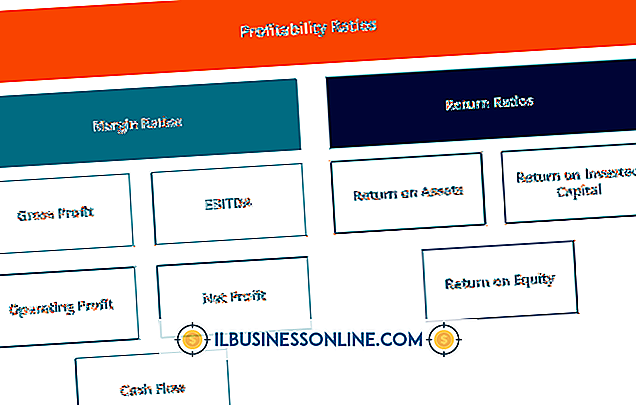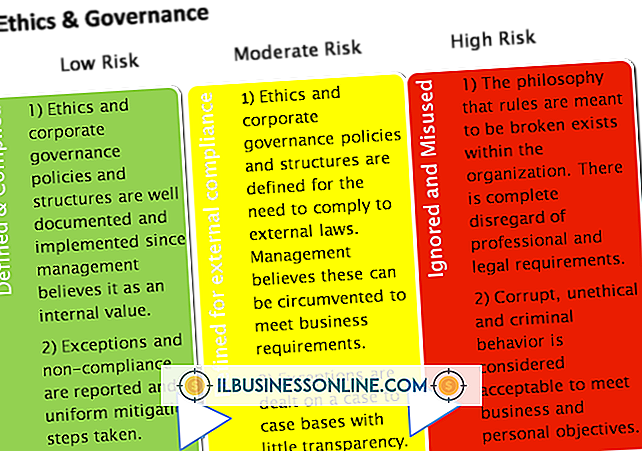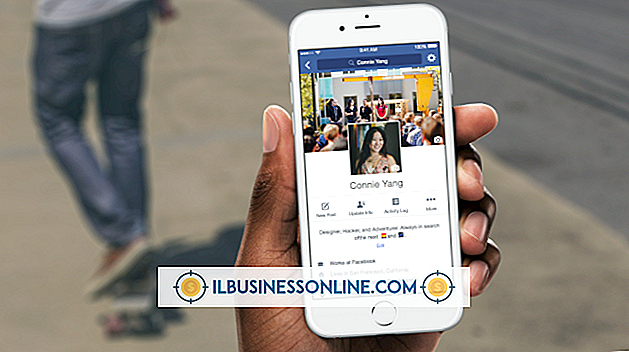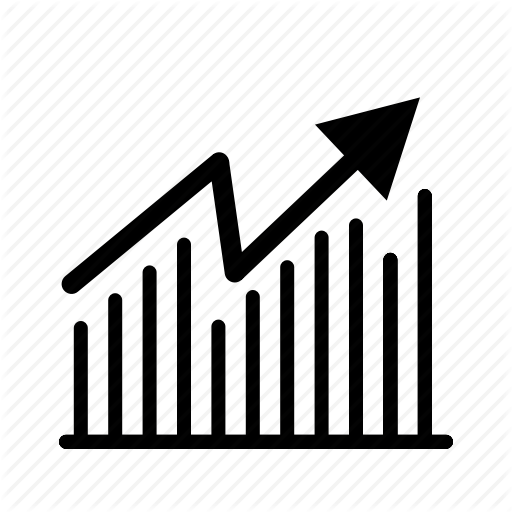Sådan aktiveres Scrolling i Excel 2007

Microsoft Excel 2007 giver dig mulighed for at rulle gennem dit virksomheds regneark, så dine data kommer hurtigt til syne. De vertikale og vandrette rullepaneler skal vises for at muliggøre at rulle med musekliket. Hvis du arbejder med en Microsoft IntelliMouse-enhed, skal du justere Excel-indstillingerne, så musen hjælper dig med at rulle med drejeknappen. Effektiv rullning giver dig og dine kolleger mulighed for at se rækkevidde af celler til projektets data.
Vis rullebjælker
1.
Klik på Microsoft Office-knappen på Excel-vindueskærmen for at åbne listen over muligheder og derefter klikke på knappen "Excel-indstillinger".
2.
Klik på fanen "Avanceret" i navigationsruden og rul ned til Displayindstillingerne for denne Workbook-sektion.
3.
Klik på "Vis vandret rullefelt" og "Vis lodret rullefelt" for at tilføje et kryds i hver afkrydsningsfelt.
4.
Klik på knappen "OK" for at lukke dialogboksen Excel-indstillinger.
Scroll Wheel
1.
Klik på Microsoft Office-knappen på Excel-vindueskærmen for at liste indstillingerne og derefter klikke på "Excel-indstillinger" -knappen.
2.
Klik på fanen "Avanceret" i navigationsruden for at åbne ruden med afsnittet Redigeringsindstillinger.
3.
Klik på "Zoom på rulle med IntelliMouse" for at fjerne markeringen fra afkrydsningsfeltet. Zoomfunktionen deaktiveres.
4.
Klik på "OK" for at lukke dialogboksen.
5.
Klik på et regneark celle og drej rullehjulet på musen for at navigere op og ned ad rækkerne.
Ting, der er nødvendige
- Microsoft IntelliMouse
Tips
- For at rulle en række op eller ned skal du klikke på rullepile på den lodrette rullepanel.
- Hvis du vil flytte regnearket en kolonne til venstre eller højre, skal du klikke på venstre eller højre rullepile på den vandrette rullepanel.
- For at rulle en stor afstand, tryk "Skift" og klik og træk rulleboksen.